Jak sprawić, by obraz był przezroczysty w programie PowerPoint
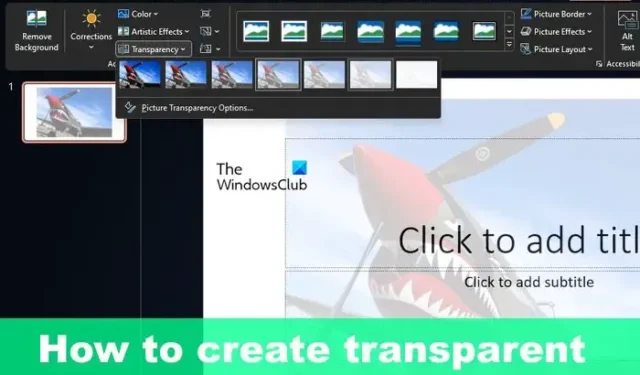
Jedną z fajnych czynności, które można wykonać w programie PowerPoint, jest uczynienie zdjęcia przezroczystym. Możesz zmienić krycie całego obrazu lub tylko określonych obszarów; wybór nalezy do ciebie. W tym poście pokażemy, jak zrobić przezroczysty obraz w programie PowerPoint .
Jak sprawić, by obraz był przezroczysty w programie PowerPoint
Aby obraz był przezroczysty w programie PowerPoint, musisz zmienić krycie obrazu — i możesz to zrobić dla całego obrazu lub jego części.
Zmień krycie obrazu w programie PowerPoint
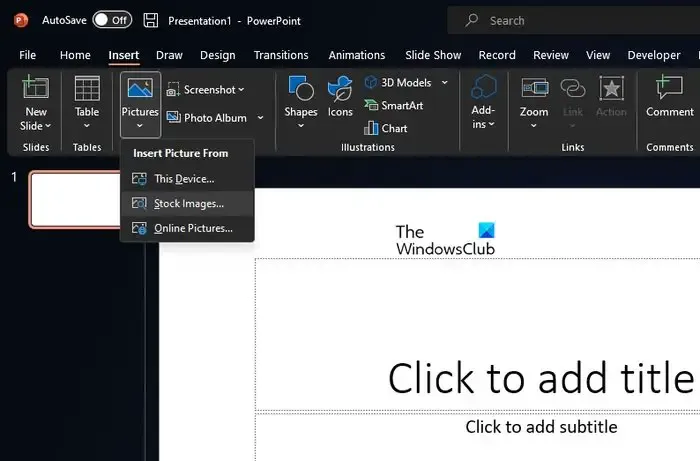
Jeśli chodzi o zmianę krycia, jest to stosunkowo łatwe zadanie, więc wyjaśnijmy, co musisz zrobić.
Otwórz aplikację PowerPoint w systemie Windows 11/10.
Utwórz nową prezentację lub otwórz wcześniej utworzoną.
Przejdź do karty Wstaw , a następnie wybierz Obrazy ze Wstążki .
Wybierz miejsce, z którego chcesz wstawić zdjęcia za pomocą menu rozwijanego.
Po dodaniu zdjęcia kliknij je od razu.

Kliknij zdjęcie prawym przyciskiem myszy, a następnie wybierz opcję, która brzmi Formatuj obraz .
Po prawej stronie prezentacji zobaczysz okienko Formatowanie obrazu .
Kliknij ikonę obrazu w okienku, a następnie kliknij strzałkę obok opcji Przezroczystość obrazu .
Następnie musisz zmienić skalę przezroczystości na 50 procent lub dowolny poziom, który uznasz za odpowiedni.
Spójrz wstecz na swój obraz, a zobaczysz zmiany przezroczystości.
Zmień krycie określonej części obrazu w programie PowerPoint
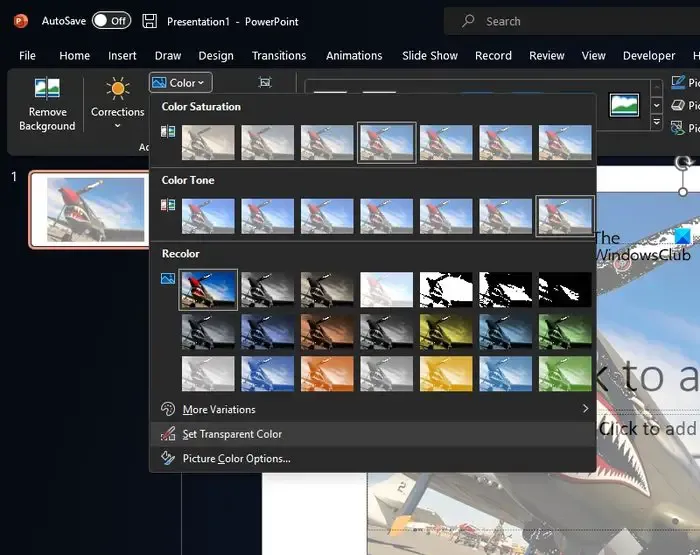
Może nie chcesz, aby cały obraz był przezroczysty. Może chcesz dodać krycie tylko do określonej sekcji. Jeśli tak jest, to jesteś we właściwym miejscu, więc pozwól nam wyjaśnić, co należy zrobić.
Postępuj zgodnie z instrukcjami powyżej, aby dodać obraz do prezentacji programu PowerPoint.
- Wybierz obraz, a następnie przejdź do formatowania obrazu .
- W grupie Dostosuj wybierz Kolor .
- Kliknij Ustaw kolor przezroczysty . Można go znaleźć blisko dolnej części menu.
- Następnie klikaj obszary na obrazie, a następnie obserwuj, jak ten obszar staje się przezroczysty bez większego wysiłku.
Należy zwrócić uwagę, że jeśli wydrukujesz prezentację, przezroczysta część obrazu stanie się biała na wydruku.
Czy mogę ustawić przezroczyste tło programu PowerPoint?
Wstaw żądany obraz do prezentacji programu PowerPoint. Po wstawieniu zdjęcia kliknij je, aby wyświetlić kartę Format obrazu. Stąd znajdziesz opcję uczynienia obrazu przezroczystym. Kliknij Przezroczystość, a następnie kliknij obraz podglądu z wymaganą przezroczystością.
Dlaczego PNG nie jest przezroczysty w programie PowerPoint?
Dzieje się tak dlatego, że większość drukarek nie akceptuje przezroczystych formatów kolorowych. Po wydrukowaniu przezroczysta sekcja będzie wyglądać na białą, więc zawsze miej to na uwadze przed użyciem formatu obrazu PNG nad innymi.



Dodaj komentarz